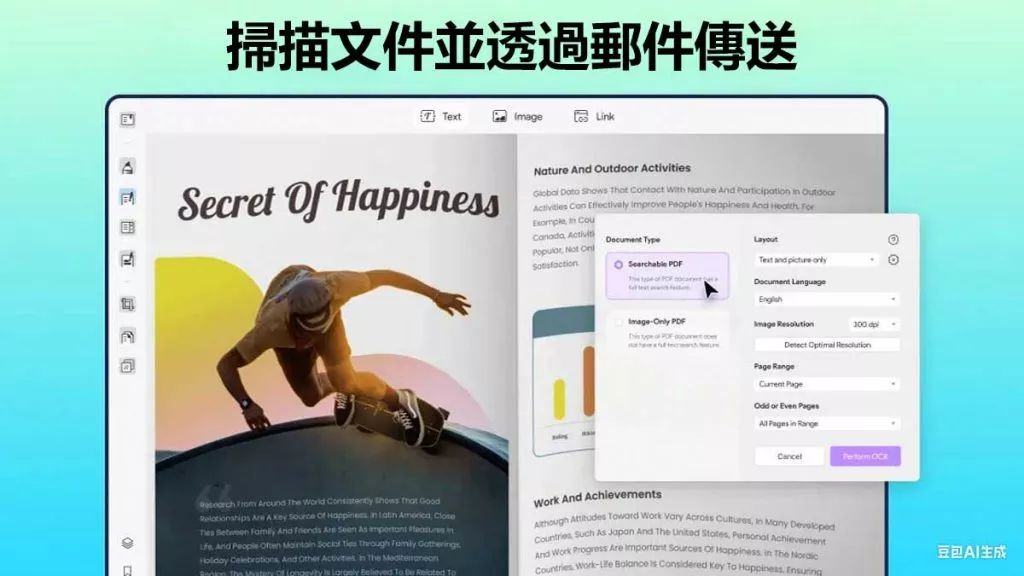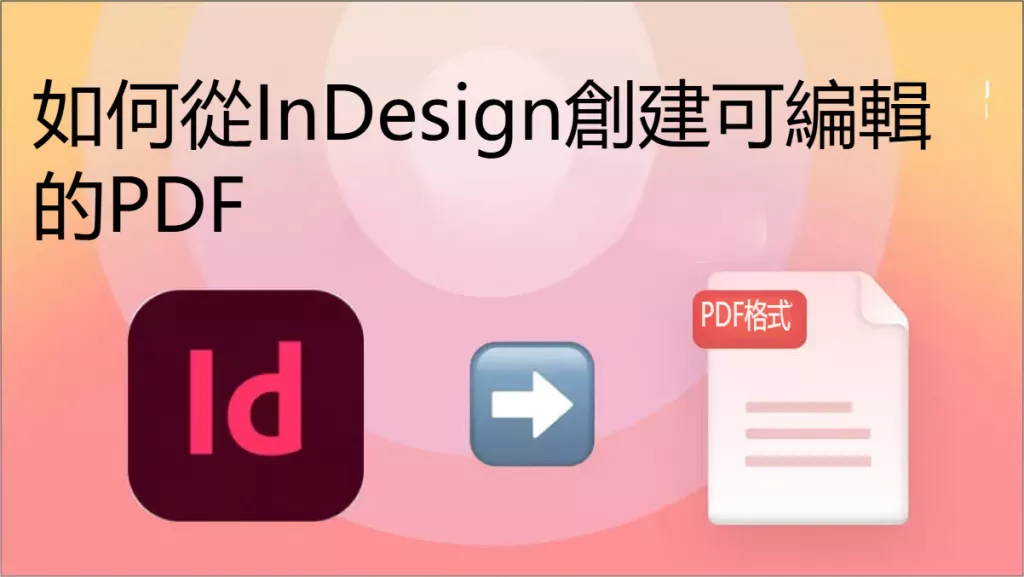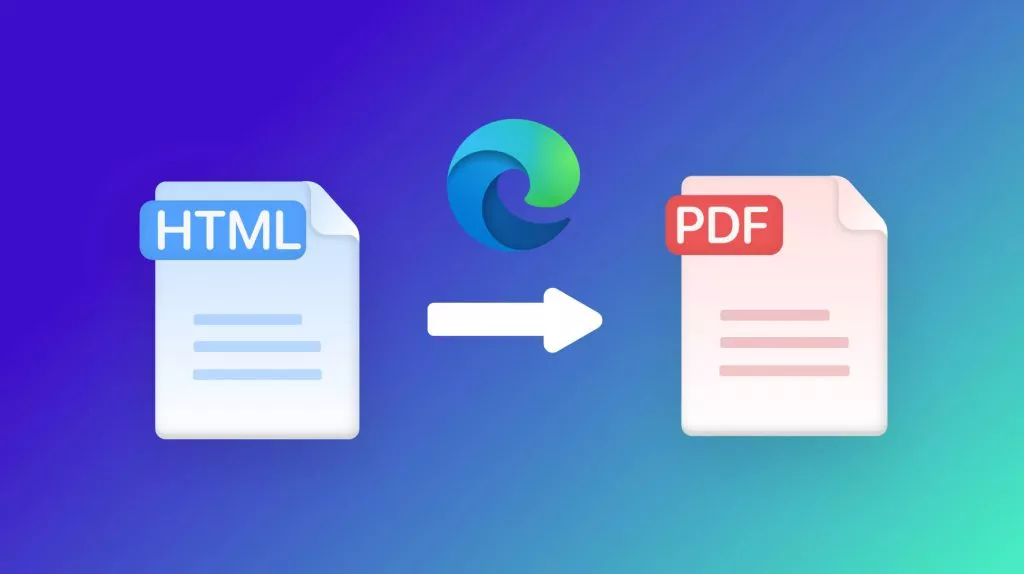將剪貼簿中的內容建立成 PDF 文件的概念相當實用,還能節省大量時間。不論你是想從網頁或檔案中擷取文字、圖片,這功能都能派上用場 —— 畢竟把剪貼簿內容轉換成 PDF 文件格式的需求,在日常工作中其實很常見。幸運的是,現在有不少程式都能讓你輕鬆從剪貼簿建立 PDF 文件。
本文會介紹 4 種高效方法,教你用多款優質工具將剪貼簿內容轉成 PDF 文件,包括 UPDF、Adobe Acrobat、PDFExtra 和 Nitro PDF 這幾款軟體。
第 1 部分:如何用 UPDF 從剪貼簿建立 PDF 文件?
若想從剪貼簿內容建立 PDF 文件,第一個推薦嘗試的工具就是 UPDF。
UPDF 的功能相當豐富,其中最方便的就是「從剪貼簿建立 PDF 文件」的功能 —— 你只要把任何圖片或文字複製到剪貼簿,開啟 UPDF 的這個功能,它就會直接建立包含該內容的 PDF 文件。這不僅能減少你的工作負擔,還能節省建立文件的時間,而且轉換結果即時生成,不用等好幾分鐘。

以下是用 UPDF 軟體從剪貼簿建立 PDF 文件的完整步驟指南,你可以點擊下方按鈕立即下載 UPDF:
Windows • macOS • iOS • Android 100% 安全性
步驟 1:複製欲轉換的內容
先選取你想用來建立 PDF 文件的內容(不論是離線儲存位置的檔案,還是線上瀏覽頁面的文字、圖片都可以),並按下複製。接著點擊 UPDF 圖示,開啟 UPDF 軟體後,點選「工具」選項。
步驟 2:選擇「從剪貼簿建立 PDF 文件」
在工具選單中點擊「其他」,再選擇「從剪貼簿的 PDF 文件」選項。此時 UPDF 會自動讀取 Windows 剪貼簿中的所有圖片或文字,並用這些內容建立一份 PDF 文件。
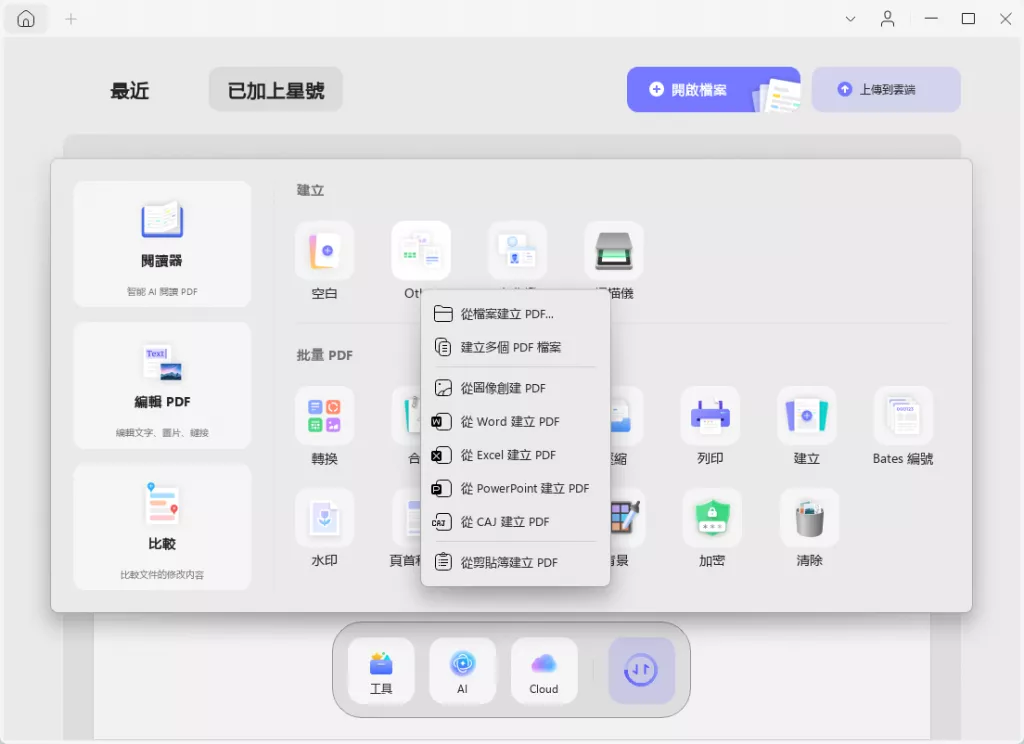
步驟 3:儲存 PDF 文件
最後點選「儲存」或「另存新檔...」,就能把建立好的 PDF 文件存到你指定的位置。
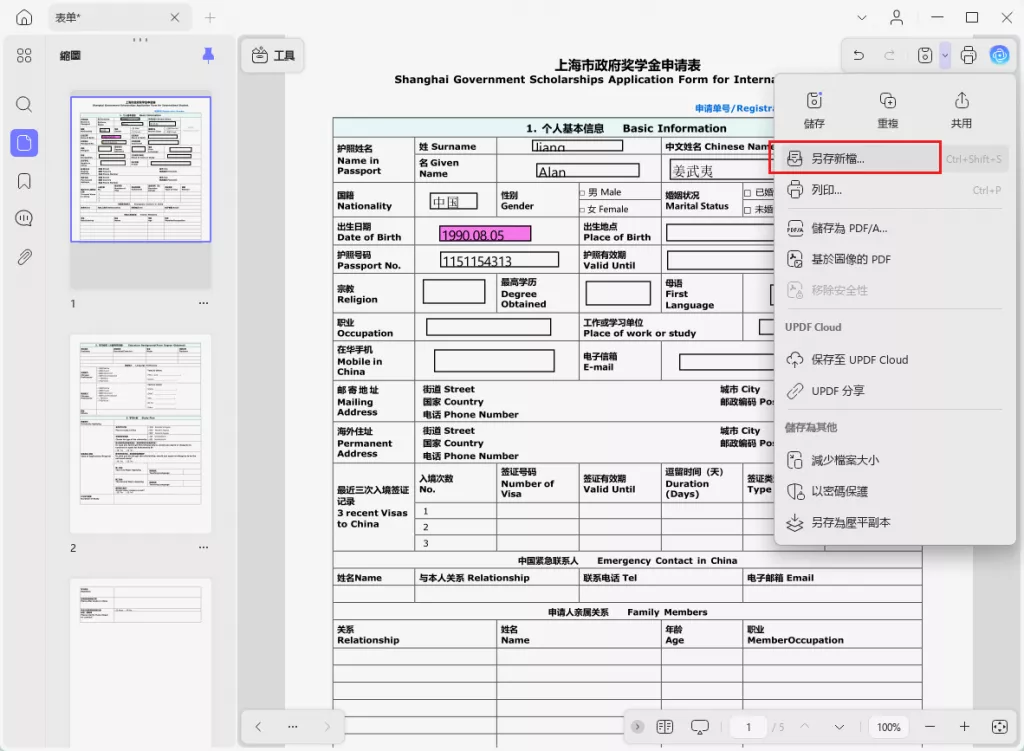
從剪貼簿建立好 PDF 文件後,你還可以活用 UPDF 的其他功能,像是 OCR 文字辨識、UPDF AI、PDF 編輯等工具優化文件,若不需要調整,直接儲存也可以。想進一步了解 UPDF 的 AI 功能和 PDF 處理能力,也可以參考下方影片教學。
你可以免費在裝置上下載 UPDF 並試用免費版本,但如果想解鎖所有進階功能、獲得最佳使用體驗,建議購買 UPDF Pro 版本,價格也很親民。
Windows • macOS • iOS • Android 100% 安全性
第 2 部分:如何用 Adobe Acrobat 從剪貼簿建立 PDF 文件?
Adobe Acrobat 是目前最受歡迎、也最實用的 PDF 文件建立工具之一,很多專業人士都在使用。它內建多種工具,不管是建立、編輯還是整理 PDF 文件,操作都很簡單。
用 Adobe Acrobat 把剪貼簿內容轉成 PDF 文件更是容易,而且這個功能對文字和圖片都同樣好用 —— 只要複製好內容,就能快速生成高品質的 PDF 文件或文字摘要,對所有使用者來說都很方便。
步驟 1:複製內容
先從來源檔案中選取並複製你想轉換的內容。
步驟 2:開啟 Adobe Acrobat 並進入工具頁面
點擊桌面的「Adobe Acrobat」圖示,在電腦上開啟這款軟體後,前往「工具」頁面。
步驟 3:選擇「從剪貼簿建立 PDF 文件」
點選「建立 PDF 文件」選項,此時 Adobe Acrobat 會顯示多種建立 PDF 文件的方式,你只要選擇「剪貼簿」即可。
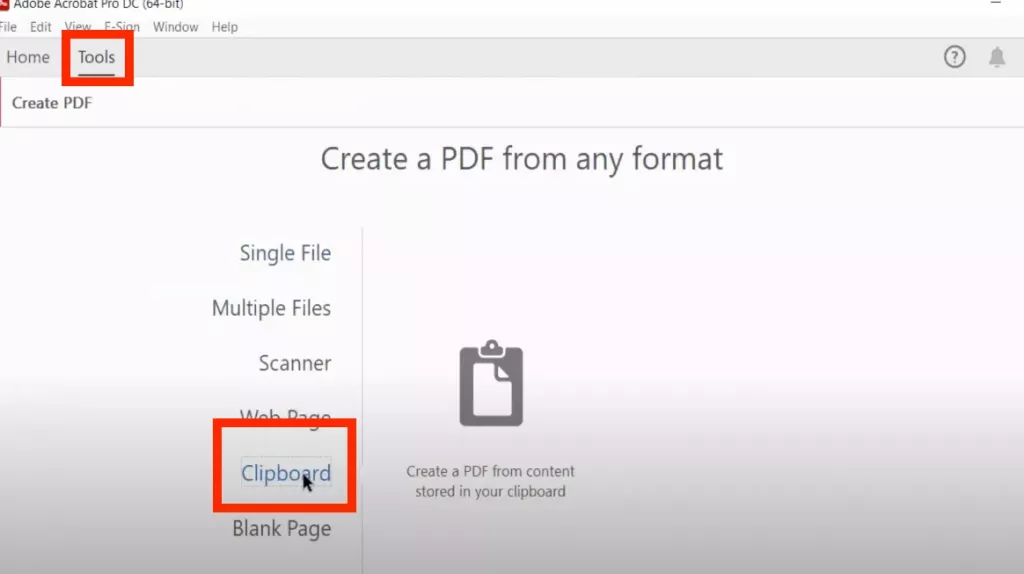
步驟 4:儲存 PDF 文件
Adobe 會立即用剪貼簿中的內容建立 PDF 文件,完成後點擊「儲存」或「另存新檔」,就能把文件保存下來。
第 3 部分:如何用 PDFExtra 從剪貼簿建立 PDF 文件?
PDFExtra 是一款功能性很強的工具,如果你經常需要處理圖像,這款軟體會很適合你。在功能上,它特別擅長用剪貼簿中的圖像生成 PDF 文件 —— 所以若你需要在最短時間內把圖視素材轉成 PDF 文件,不妨試試它。
PDFExtra 的設計初衷,就是讓使用者能輕鬆從各種來源擷取圖像,並快速轉換成格式正確的 PDF 文件。對需要編輯檔案或轉換 PDF 文件格式的人來說,這款工具能提供不少幫助。
而且透過 PDFExtra 轉換時,剪貼簿中的圖像不僅能順利生成到 PDF 文件中,不用太多手動調整,還能保持原本的尺寸和清晰品質。
步驟 1:複製圖像並開啟 PDFExtra
先用滑鼠游標選取你要的圖像,從線上頁面或離線檔案中複製到剪貼簿。接著點擊桌面的 PDFExtra 圖示,在電腦上開啟這款軟體。
步驟 2:選擇「從剪貼簿圖像建立 PDF 文件」
在 PDFExtra 的介面中找到「建立」選單,點擊其中的「來自剪貼簿圖像」選項 —— 此時軟體會立即建立一份包含剪貼簿圖像的 PDF 文件(也就是說,剪貼簿中的圖像已成功轉成 PDF 文件格式)。最後按下儲存,整個流程就完成了。
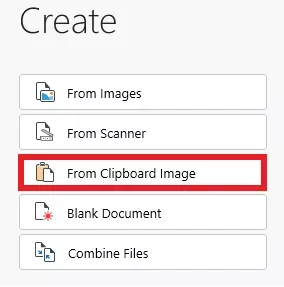
第 4 部分:如何用 Nitro 從剪貼簿建立 PDF 文件?
Nitro PDF 是一款功能強大且用途廣泛的軟體,能讓你輕鬆從剪貼簿內容建立 PDF 文件。不管是處理複製的文字還是圖像,它都是最簡單、最快的工具之一,讓使用者能快速轉換成 PDF 文件。
這款軟體的「從剪貼簿建立」功能很好上手,而且生成的專業 PDF 文件不僅品質高,檔案大小也很適中。
另外,Nitro PDF 的編輯功能相當出色,也很容易整合到日常工作流程中,不管是專業人士、企業用戶,還是一般需要處理 PDF 文件的使用者,都很適合使用。
步驟 1:開啟 Nitro PDF 並複製內容
先點擊桌面的「Nitro PDF」圖示,在電腦上開啟軟體。接著前往你想放入 PDF 文件的內容來源,選取內容並按下複製。
步驟 2:選擇「從剪貼簿建立 PDF 文件」
複製好文字或圖像後,回到 Nitro PDF 的視窗,點擊頂部的「首頁」選單。接著點擊「PDF」,從下拉選單中選擇「來自剪貼簿」選項 —— 不論你複製的是文字還是圖像,Nitro PDF 都會立即建立一份包含剪貼簿內容的 PDF 文件。
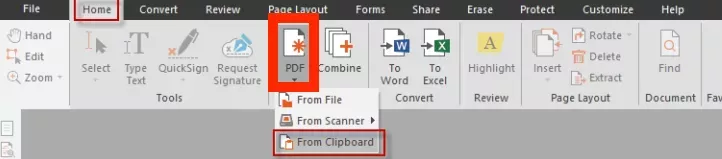
總結
學會從剪貼簿建立 PDF 文件,是一種能減少手動操作、提升效率的好方法。不管你用的是 UPDF、Adobe Acrobat、PDFExtra 還是 Nitro PDF,這些工具都能幫你把複製的文字或圖像,順利轉換成格式工整的 PDF 文件。
不過在這些工具中,UPDF 的優勢更明顯 —— 它不僅支援 OCR 文字辨識、AI 功能,還有 UPDF cloud 等超實用工具。若想體驗 UPDF 的全部功能,趕快點擊下載,從現在開始優化你的文件管理流程吧!
Windows • macOS • iOS • Android 100% 安全性
 UPDF
UPDF
 Windows
Windows Mac
Mac iPhone/iPad
iPhone/iPad Android
Android UPDF AI 在線
UPDF AI 在線 UPDF 數位簽名
UPDF 數位簽名 PDF 閱讀器
PDF 閱讀器 PDF 文件註釋
PDF 文件註釋 PDF 編輯器
PDF 編輯器 PDF 格式轉換
PDF 格式轉換 建立 PDF
建立 PDF 壓縮 PDF
壓縮 PDF PDF 頁面管理
PDF 頁面管理 合併 PDF
合併 PDF 拆分 PDF
拆分 PDF 裁剪 PDF
裁剪 PDF 刪除頁面
刪除頁面 旋轉頁面
旋轉頁面 PDF 簽名
PDF 簽名 PDF 表單
PDF 表單 PDF 文件對比
PDF 文件對比 PDF 加密
PDF 加密 列印 PDF
列印 PDF 批量處理
批量處理 OCR
OCR UPDF Cloud
UPDF Cloud 關於 UPDF AI
關於 UPDF AI UPDF AI解決方案
UPDF AI解決方案  AI使用者指南
AI使用者指南 UPDF AI常見問題解答
UPDF AI常見問題解答 總結 PDF
總結 PDF 翻譯 PDF
翻譯 PDF 解釋 PDF
解釋 PDF 與 PDF 對話
與 PDF 對話 與圖像對話
與圖像對話 PDF 轉心智圖
PDF 轉心智圖 與 AI 聊天
與 AI 聊天 PDF 轉成 Word
PDF 轉成 Word PDF 轉成 Excel
PDF 轉成 Excel PDF 轉成 PPT
PDF 轉成 PPT 使用者指南
使用者指南 技術規格
技術規格 產品更新日誌
產品更新日誌 常見問題
常見問題 使用技巧
使用技巧 部落格
部落格 UPDF 評論
UPDF 評論 下載中心
下載中心 聯絡我們
聯絡我們